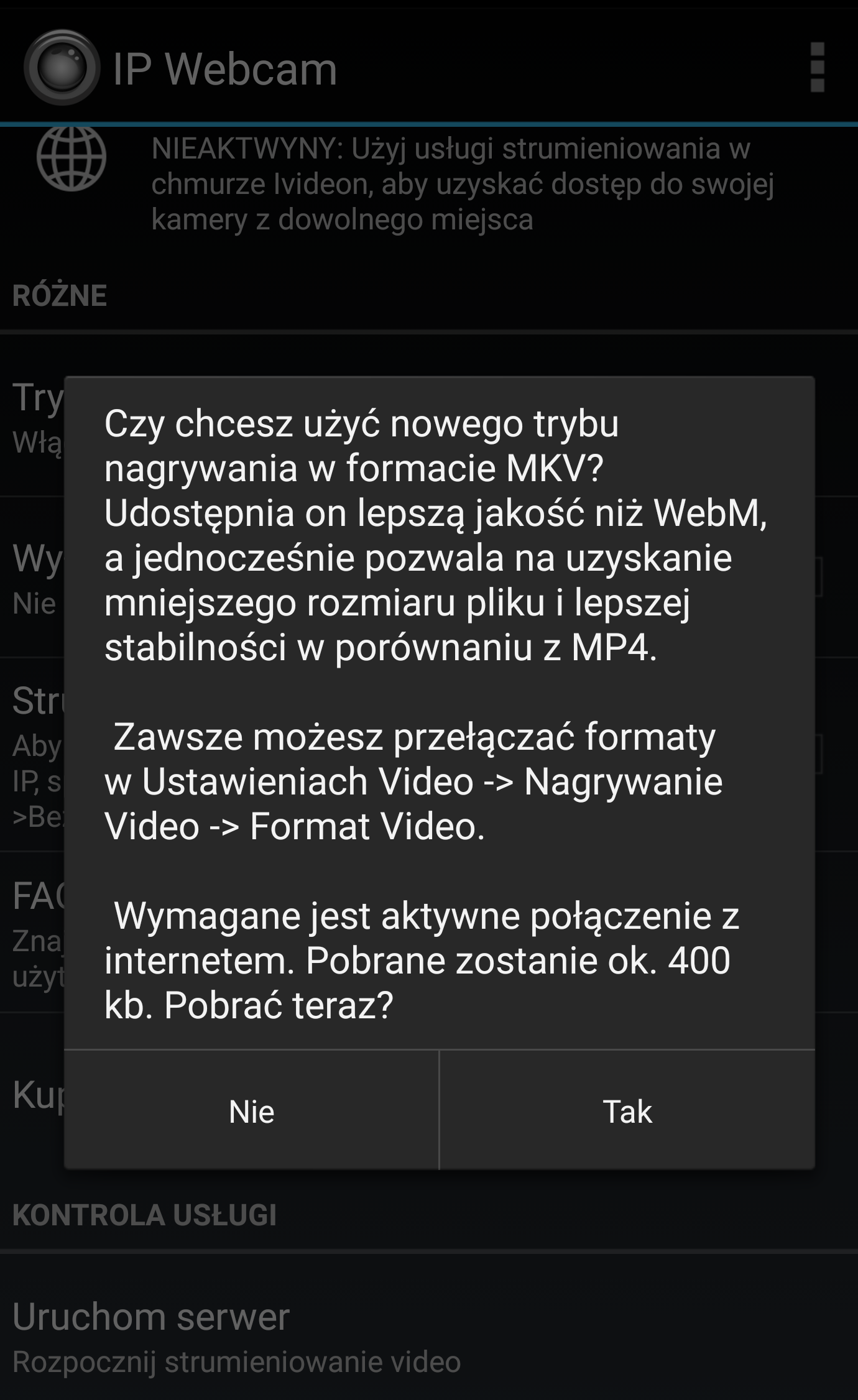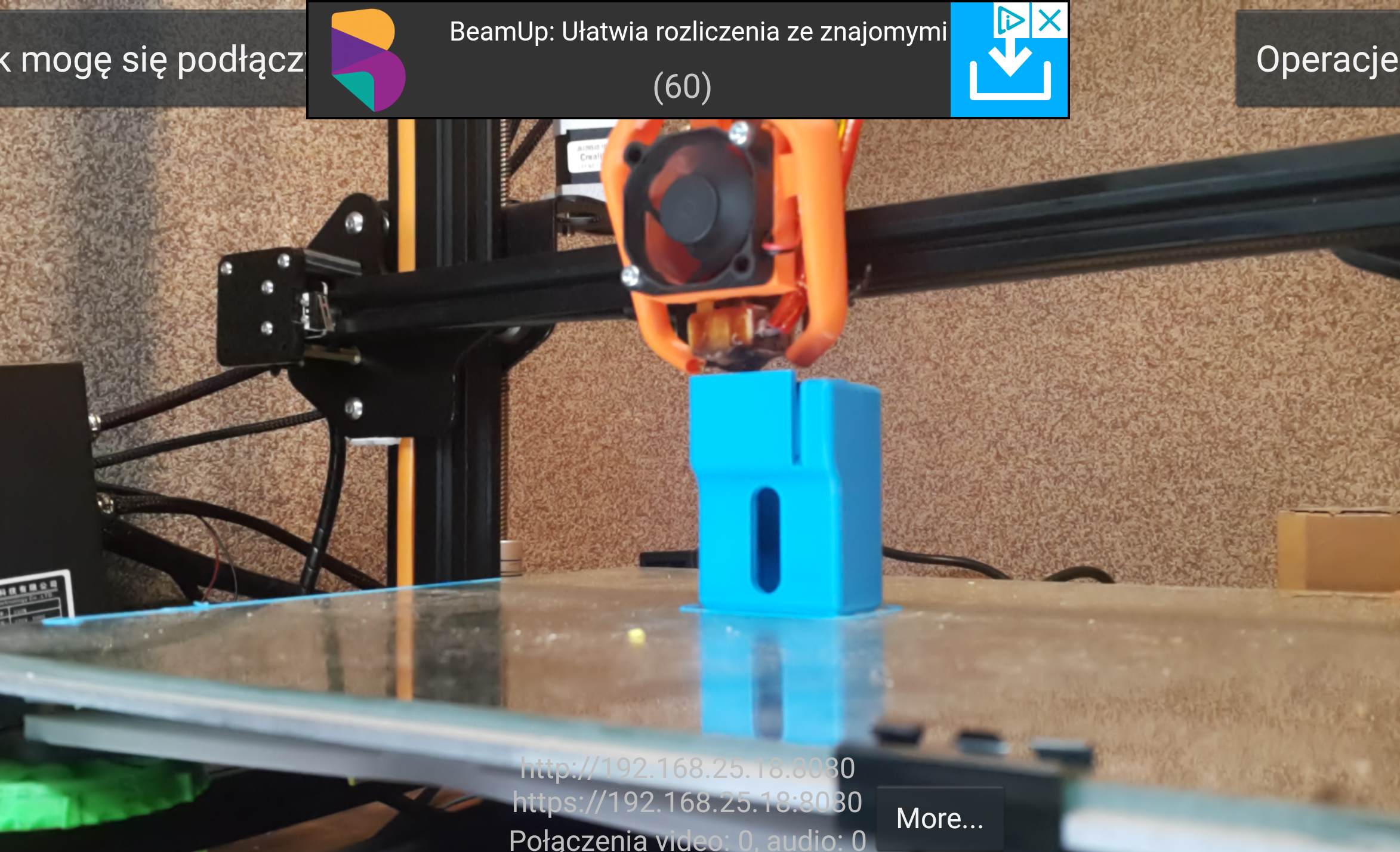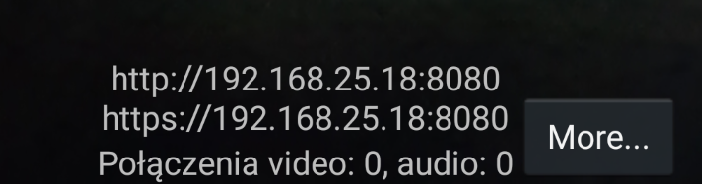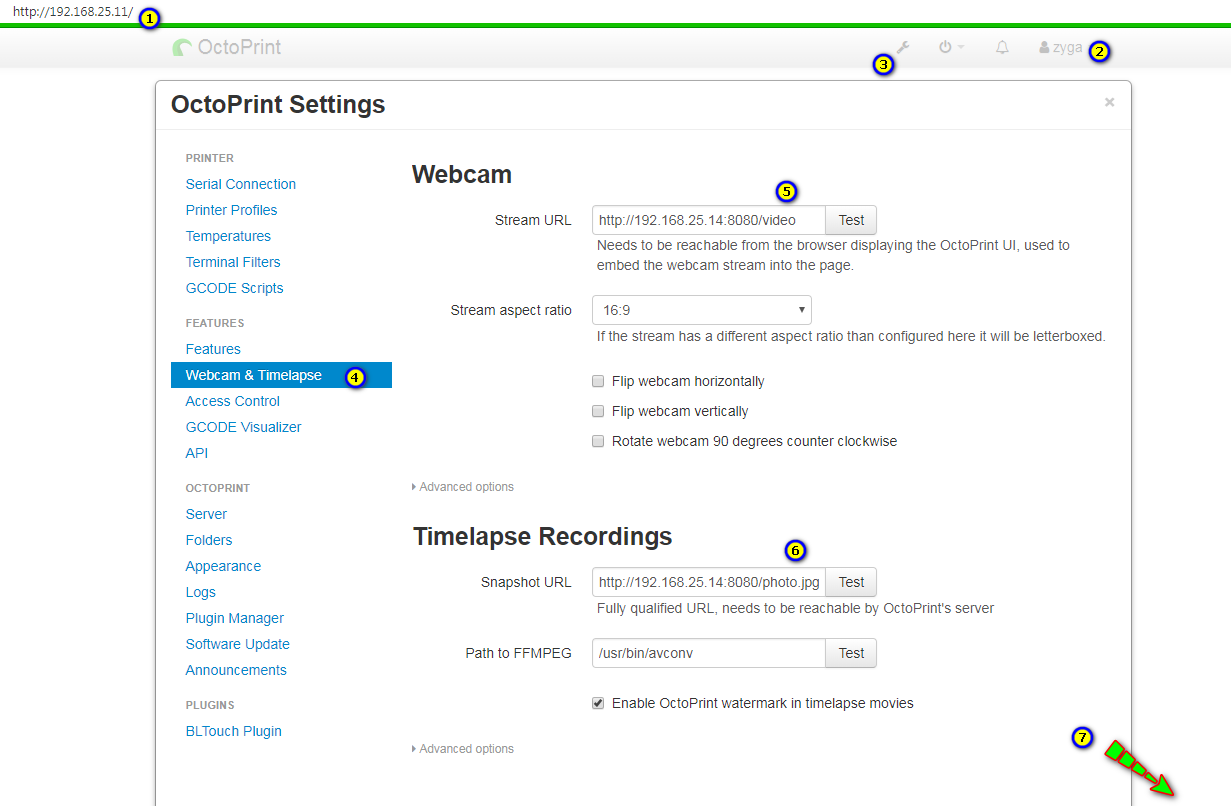Kamera do OctoPrinta ze zbędnego lub nie smartofona.
na smarktofonie instalujemy aplikację IP Webcam
link: Play Store > IP webcam
następnie we właściwościach sieci telefonu dobrze jest ustawić stały adres IP w naszej sieci
choć nie jest to wymagane ale skutecznie ułatwia późniejsze zabawy
podłączamy zasilanie do smarktofonu i łączymy się z naszą siecią wi-fi
W aplikacji IP Webcam opcji jest mnogo i nie ma sensu nad nimi się pochylać aplikacja każdy sam może sobie poeksperymentować z ustawieniami kamery nakładek itp.
Przechodzimy w na sam dół i tam mamy taką zakładkę jak Uruchom serwer
po jej kliknięciu pojawi się monit o dodaniu nowego formatu jak na obrazie poniżej:
Po instalacji pakietu pokazuje się już przekazywany obraz, a na ekranie widzimy dziejąca się akcję na wprost soczewki naszego aparatu.
Na jego dole mamy to co w chwili obecnej jest nam najbardziej potrzebne, o ile nie ustawiliśmy wcześniej stałego adresu IP smartofona.
teraz odpalamy przeglądarkę internetowa i podajemy adres zgody z tym jaki nasze wspaniałe oczy miały okazję zobaczyć http://xxx.xxx.xx.xxx:8080
(1) adres naszego smartktofona (2) ustawienia w zależności od naszej przeglądarki wybieramy sobie opcję tak aby poniżej pojawił nam się podgląd (3) ustawienia dźwięku jeżeli mamy taką potrzebę można nawet ustawić aby dźwięk był przesyłany w obie strony (4) opcje zapisu obrazu, zdjęć, itd. (5) ustawienia obrazu, tu można ustawić powiększenie, jakość, fokus, itp trzeba pamiętać, że im lepszy obraz tym bardziej mamy dociążoną naszą sieć i gdzieś trzeba znaleźć kompromis między jakością a transferem.
Poniżej są jeszcze ustawienia zaawansowane [Motion detection areas] gdzie możemy wykrywać ruch oraz [Zaawansowane ustawienia] gdzie można ustawić rozdzielczość wideo, zdjęć, tryb sceny, lampę błyskową i inne zbędne wodotryski.
Jak ktoś nie ma zamontowanego OctoPrint’a to na tym może poprzestać, już ma podgląd na drukarkę z dowolnego urządzenia w tej samej sieci. Spoza własnej siec i też można ale za dużo pisania ):)
Ale jak mówią u mnie na wsi … nie potośmy się tu spotkali, żeby się nie napić dlatego kopiujemy adres http://xxx.xxx.xx.xxx:8080 następnie w 2 karcie przeglądarki otwieramy adres naszego OctoPrint (1) logujemy się do panelu (2) i wybieramy kluczyk (3) nie wiedząc czemu odpowiadający otwarciu zakładki Settings, gdzie przechodzimy do zakładki Webcam & Timelapse (5) w miejscu opisanym jako Stream URL robimy Ctrl+V jak kto woli prawy klawisz myszy i wklejamy adres http://xxx.xxx.xx.xxx:8080 dodając do niego /video to samo robimy dla Snapshot URL tyle, że z dodatkiem /photo.jpg Zostaje tylko odszukać klawisza SAVE, na który wskazuje mniej więcej strzałka 7.
Po tych zabiegach nasz smarktofon powstaje jak fenix z szuflady i w pełni chwały wykonuje swoją nową funkcję :
—
- nie każdy smartofon sobie radzi z tą aplikacja
- im większa jakoś tym większy transfer i wielkość zapisanych plików
- W ustawieniach aplikacji na telefonie jest gdzie ma być dokonywany zapis domyślnie jest to /storage/emulated/0 a plik może ważyć nawet kilka GB 🙂
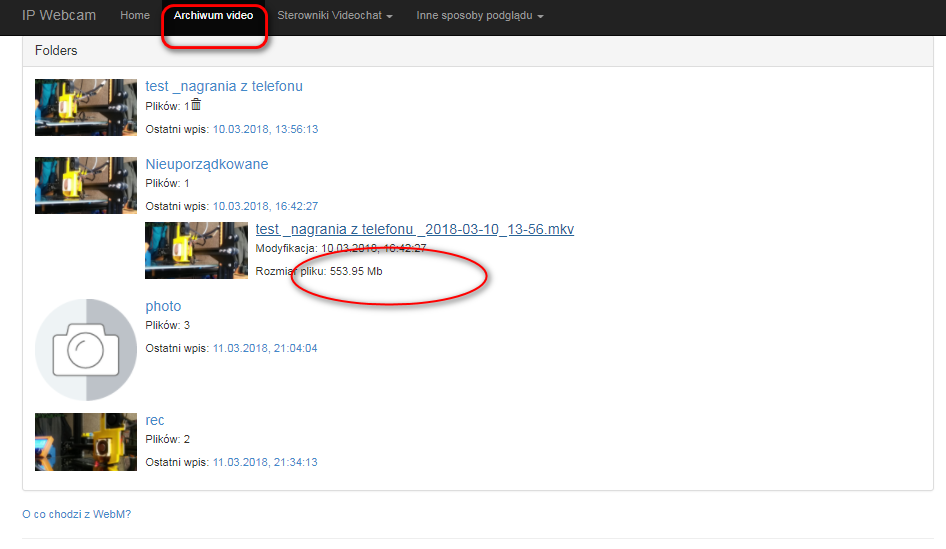
- opcji ustawień jest dużo jak i opcji transmitowania obrazu nie koniecznie do Opti cześć z nich jest opisana w tej zakładce

- nie wpisujcie moich adresów IP w swoich przeglądarkach i nie dzwońcie w nocy, że to ….. działa 🙂